Cómo combinar vídeos en el iPhone
Usa iMovie para combinar varios vídeos de la biblioteca de fotos.
Combinar vídeos en iMovie
Abre iMovie en el iPhone. Si no tienes iMovie, puedes descargarla de forma gratuita en el App Store.
Toca Iniciar nuevo proyecto. Si no ves Iniciar nuevo proyecto, toca Proyectos para volver al navegador de proyectos.
Toca Película.

Para navegar por los vídeos de la biblioteca de fotos, toca Contenido multimedia y luego Vídeo y Todo.
Toca el vídeo que quieres combinar y luego toca la en el menú emergente para seleccionarlo. Los vídeos seleccionados aparecen resaltados en color naranja.
Selecciona cualquier otro vídeo que quieras combinar.
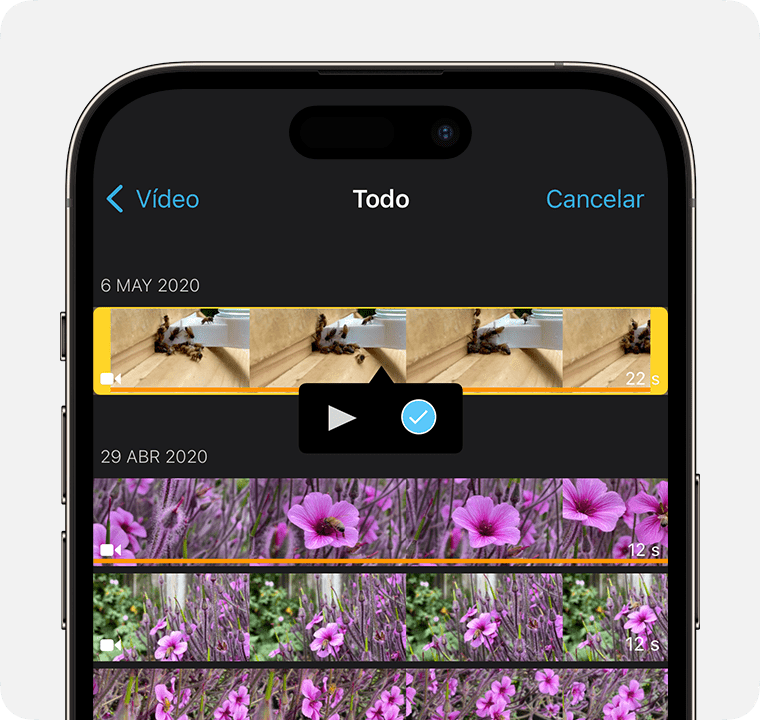
Toca Crear película. Los vídeos se combinan en el orden en que los seleccionaste, pero puedes reorganizarlos después de crear la película.
Para ver una vista previa, toca el botón de reproducción:
Si te gustan los resultados, toca Listo.
Para cambiar el orden de los vídeos o realizar otros cambios, toca Editar.
Para guardar el nuevo vídeo en la biblioteca de fotos, toca el botón Compartir y luego Guardar vídeo.
Cambiar el orden de los vídeos
Después de añadir los vídeos, puedes cambiar el orden en el que aparecen cuando reproduces la película. En la línea de tiempo de iMovie (debajo de la ventana de vista previa), mantén pulsado el vídeo que quieres mover y, a continuación, arrástralo a una nueva posición.
Si no puedes ver todos los vídeos de la línea de tiempo, pellizca la línea de tiempo para ampliarla.
Editar el vídeo
Después de combinar vídeos, puedes cambiar la duración de cada vídeo, añadir efectos y mucho más en la línea de tiempo de iMovie.
Para cambiar la duración de uno de los vídeos de la línea de tiempo, toca el vídeo para seleccionarlo (indicado por un borde amarillo alrededor del vídeo) y luego arrastra el lado izquierdo o derecho del clip. Si no puedes arrastrar el borde del clip para hacerlo más largo, está en su duración máxima.
Para cambiar cómo un vídeo hace la transición al siguiente, toca el icono entre los dos clips cuya transición deseas cambiar y, a continuación, elige una opción como o . La transición predeterminada es Disolución.

Para añadir otro vídeo, toca el botón Añadir y toca Vídeo. Luego toca Todo para navegar por la biblioteca y selecciona los vídeos que quieras añadir.
Cuando hayas acabado, toca OK.
Compartir el vídeo
Si todavía estás en modo de edición, toca Listo.
.
Elige Guardar vídeo para guardar el vídeo en la biblioteca de fotos. O elige un método para enviar el vídeo a otras personas, como con AirDrop, Mail o Mensajes.
